Google таблиці: як додати на кількох аркушах
Ви можете використовувати такий базовий синтаксис, щоб додати значення з кількох аркушів у Google Таблиці:
=SUM( Sheet1!A1 , Sheet2!B5 , Sheet3!A12 , ...)
У наступному прикладі показано, як використовувати цей синтаксис на практиці.
Приклад: сума на кількох аркушах
Припустімо, у нас є три аркуші під назвою тиждень1 , тиждень2 і тиждень3 , кожен з яких містить дані про вісім баскетболістів і їх загальну кількість очок, набраних протягом цього тижня:
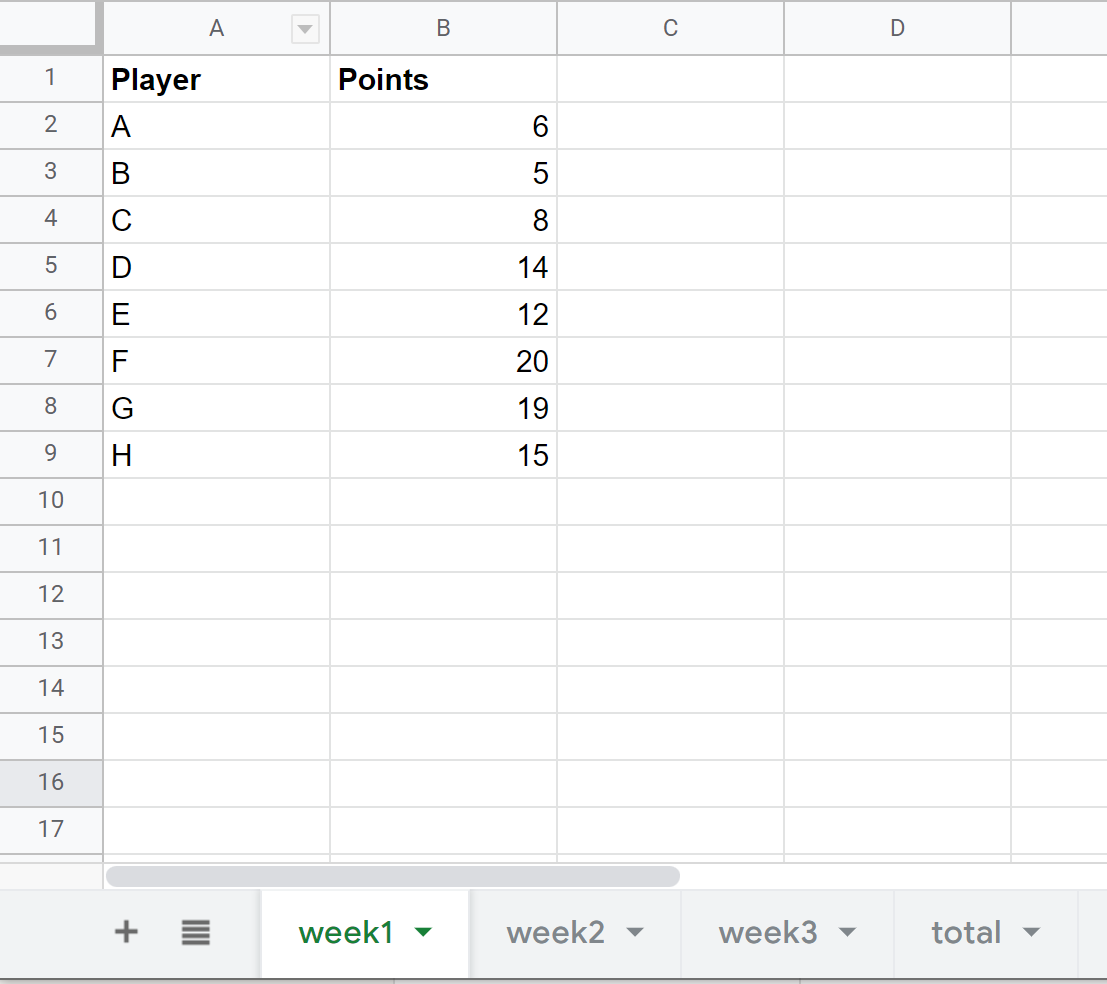
Кожен аркуш має точно такий самий макет із «Гравець» у стовпці A та «Очки» у стовпці B.
Тепер припустімо, що ми хочемо взяти суму очок, набраних кожним гравцем протягом кожного тижня, і відобразити суму в новому аркуші під назвою total :
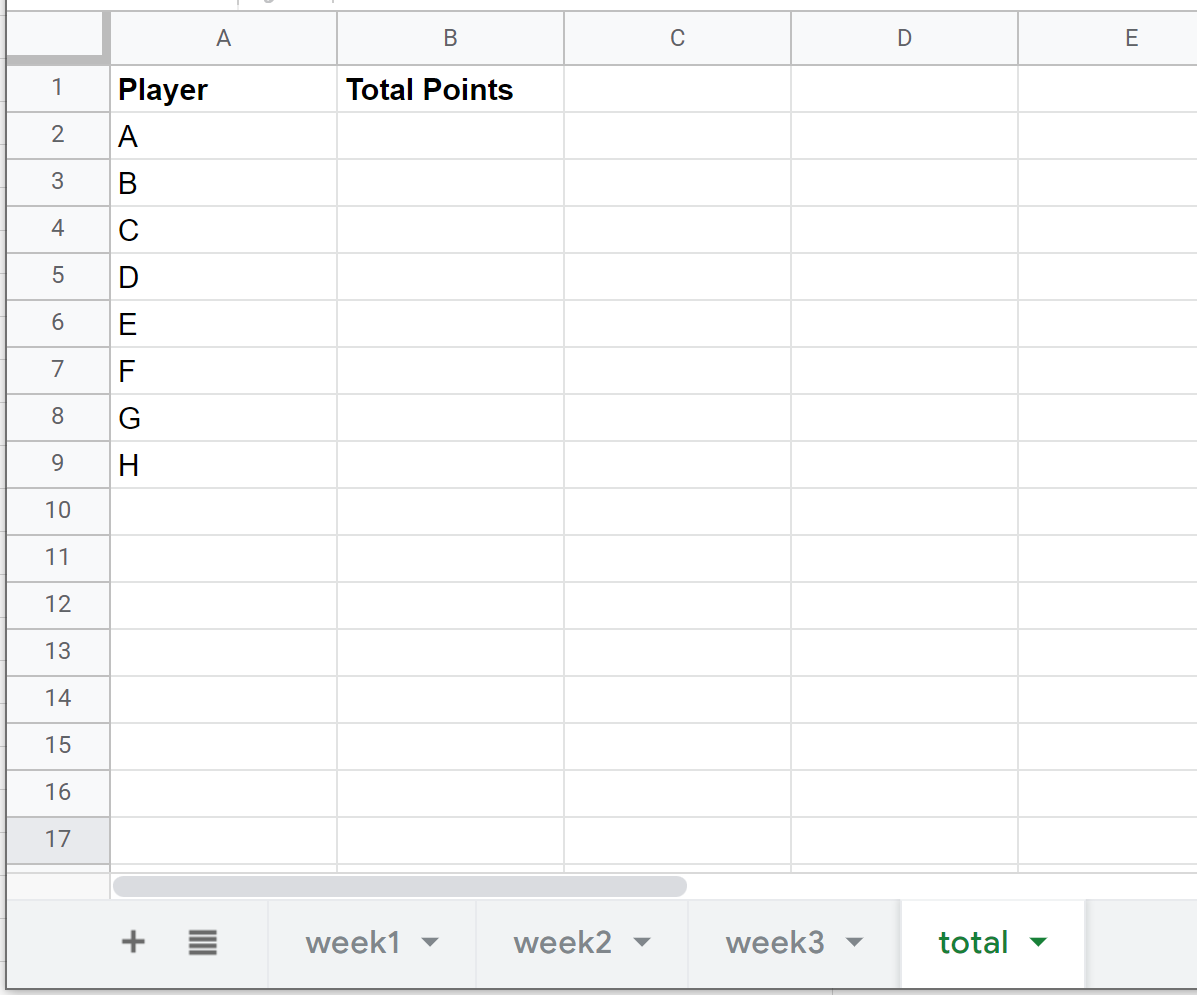
Для цього ми можемо використати таку формулу:
=SUM( week1!B2 , week2!B2 , week3!B2 )
На наступному знімку екрана показано, як використовувати цю формулу на практиці:
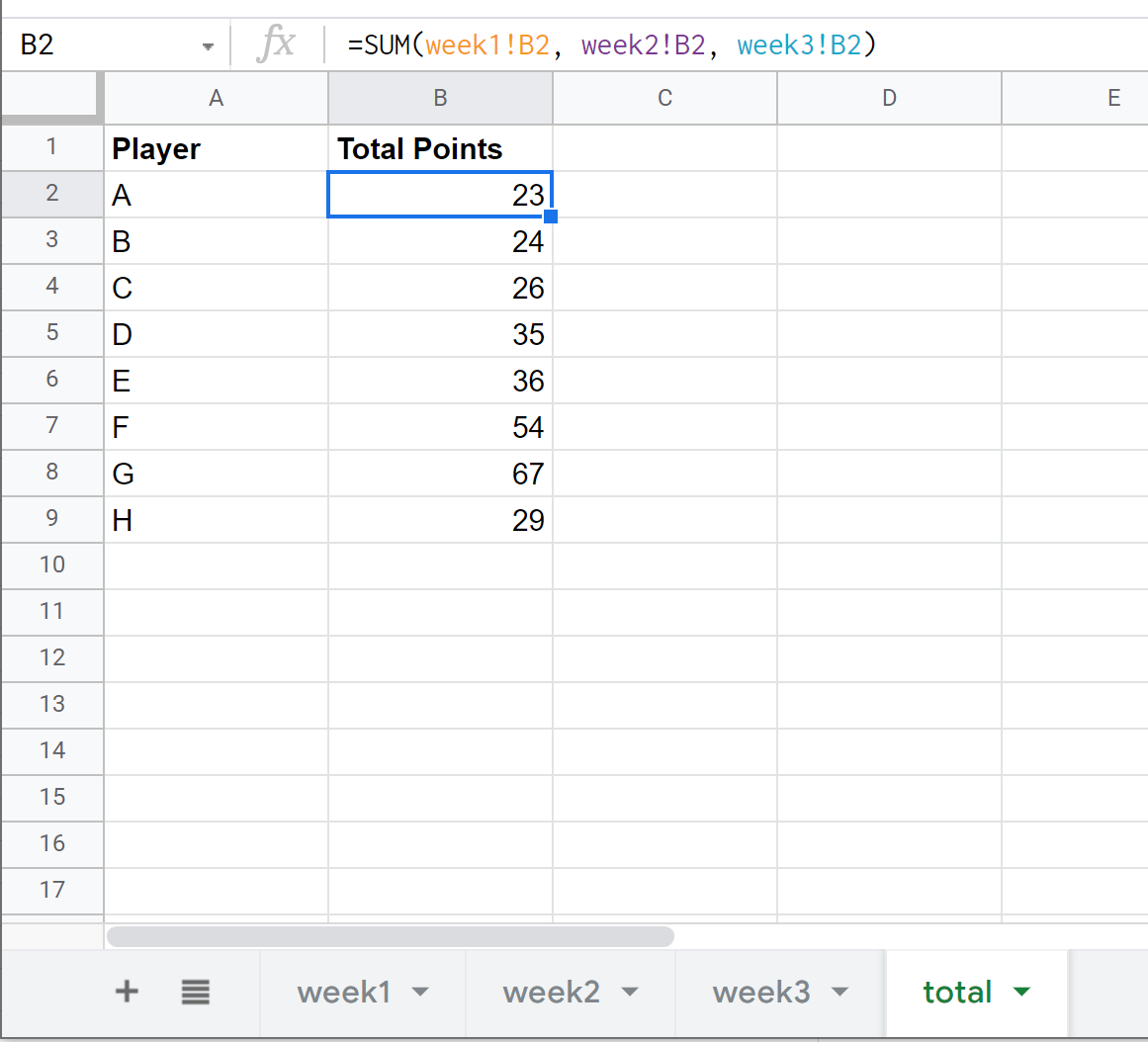
Стовпець «Загальна кількість очок» містить суму очок, набраних кожним гравцем протягом Тижня 1 , Тижня 2 і Тижня 3 .
Наприклад:
- Гравець А набрав 23 очки за три тижні.
- Гравець B набрав 24 очки за три тижні.
- Гравець С набрав 26 очок за три тижні.
І так далі.
Ви можете використовувати цей точний синтаксис для підсумовування значень на будь-якій кількості аркушів у Google Таблицях.
Додаткові ресурси
У наведених нижче посібниках пояснюється, як виконувати інші типові дії в Google Таблицях.
Google Таблиці: як використовувати COUNTIF з іншого аркуша
Google Таблиці: як використовувати COUNTIF із кількома діапазонами
Google Таблиці: як додати значення за категоріями
Google Таблиці: проста формула для «Якщо містить»